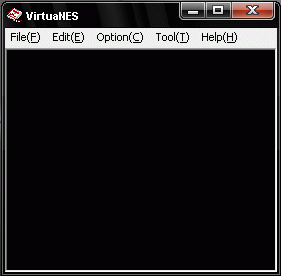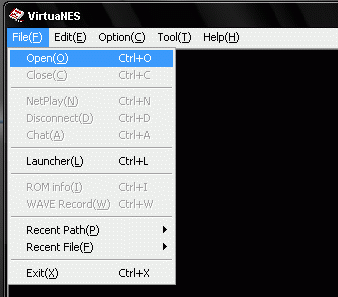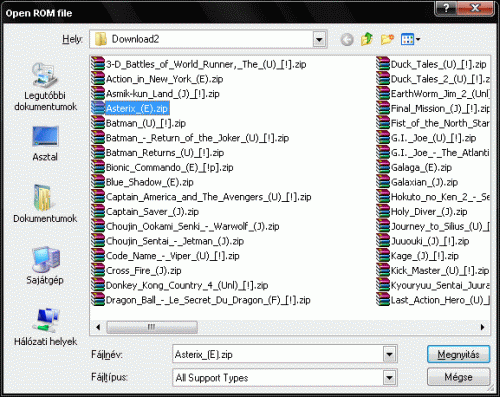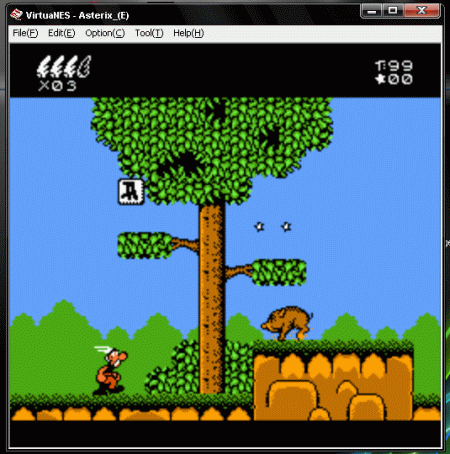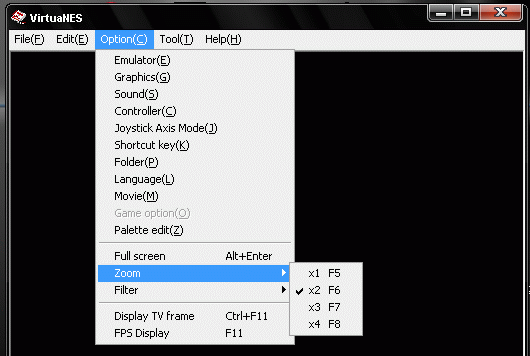|
|
Leírás emulátorokhoz
Honnan szerezzek emulátort?
Ha konkrétan van egy gép, melyhez emulátort keresünk, akkor irjuk be egy keresőprogramba a nevét ehhez hasonló módon:
Megadrive emulator download
Ebben a példában MegaDrive emulárort keresünk. A GOOGLE-t használva (www.google.hu) a keresett szavak közé + jelet irjunk, akkor
pontosabb találatokat kapunk:
32X+emulator+download
Érdemes angol kulcsszavakra keresni, igy több esélyünk van. A példában ezért irtam ékezet nélkül az emulátor szót, illetve
a download kifejezés magyarul letöltést jelent. Irhattam volna igy is:
32X+emulátor+letöltés
Ha tudjuk, hogy melyik emulátort keressük (tudjuk a nevét, pl: WinVice) akkor a nevét irjuk be a keresőbe, a letöltés vagy download kifejezésekkel, igy:
WinVice+download
Igy jó esélyel a legújabb, legfrissebb verziót találhatjuk meg.
A találatok között lehet hogy többet is meg kell nézni, hogy letölthessük a programot. Figyeljünk arra, hogy az operációs rendszerünknek megfelelő verziót töltsük le. (Windows alatt működnek a DOS-os programok, de ha van egy programból Win32-es verzió is akkor azt használjuk inkább.)
Honnan szerezzek játékot /programot?
A keresés hasonló módon zajlik mint amikor emulátosr keresünk. A keresőbe irjuk be a gép tipusát, majd a games, rom és download kulcsszavakat. például:
Gameboy+rom+download
A találatok között is a ROM kulcsszót kell keresnünk. A gép nevét többfékeképpen is megadhatjuk. A találatok között addig keressünk, mig valahol találunk egy listát játékok (programok) nevével, majd innen le is tudunk tölteni általában ZIP vagy RAR fájlokat. De egyes gépeknek saját formátuma, kiterjesztése lehet. Igy .D64 vagy .PRG kiterjesztésű fájlokat is találhatunk.
Ha egy oldalról nem lehet letölteni, annak oka lehet, hogy vagy regisztrálni kell az oldalra, vagy törölték a tartalmát csak a lista maradt még meg.
FIEGYELEM!! Emulátorokat szabadon lehet letölteni és használni. Ez az emulátor alatt futó játékokra /programokra nem vonatkozik. Vannak játékok amiket szabadon használhatunk, de van sok melyet csak kipróbálás céljából tölthetünk le, és 24 órán belül le kell törölnünk a számitógépünkről és más módon sem tárolhatunk. Ezek a programok szerzői jogvédelem alatt állnak, és csak akkor tárolhatjuk és használhatjuk őket, ha a programból egy eredeti példánnyal rendelkezünk (megvan az eredeti játékkazetta /cd /floppy).
Hogyan használjam az emulátort?
Letöltés után a legtöbb emulátort telepiteni kell, vagy csak kitömöriteni egy tetszőleges helyre.
Most bemutatom a VirtuaNes emulátort, mely Nintendo (NES) játékok futtatását teszi lehetővé.
Más emulátorok is hasonlóan működnek 1-2 kivétellel.
A VirtuaNes-t inditva a következő ablak jelenik meg:
A fekete terület lesz a játék képernyője, vagy a "tévé képernyő".
Ha be akarunk tölteni egy játékot, akkor válasszuk a FILE menü OPEN pontját:
Erre a következő böngésző panel jelenik meg:
Itt meg kell keresnünk a gépünkön a játékot ami ZIP formátumban van (de lehetne .nes is). Ha betöltünk egy játékot,
utána a következőt ugyanabban a könyvtárban fogja keresni, igy érdemes egy könyvtárban tartani a játékokat.
Miután kiválasztottuk a játékot azután (ha minden rendben van) elindul a játék mint az eredeti gépen.
Az OPTION menüben különböző beállitásokat eszközölhetünk. Például a képminőséget javithatjuk, beállithatjuk az irányitó gombokat, az ALT+ENTER segitségével teljes képernyőre nagyithatjuk a játékot stb.
Ez alapján remélem el tudtok indulni. A gépek ismertetésénél amelyikhez tudok egy bevált emulátort,
ott leirom a nevét, igy ajánlom annak a használatát. De minden gépnek van több emulátora is, igy érdemes lehet kipróbálni többet is.
|